KNXとDMXを組み合わせる場合、KNX-DMXコンバーターを使う方法もありますが、動きのあるシーンを行う場合はDMXに特化したコントローラーを使い、KNX側からシーンを呼び出すトリガーを送る使い方が楽です。
今回はKNX視覚化サーバーであるComfortClickとColorKinetics社のiPlayer3を組み合わせてDMXシーンを呼び出す方法をご紹介します。
必要なもの
- ComfortClick
- iPlayer3
- Controller Keypad(iPlayer3用スイッチ)
- FT232 USB-シリアル変換ケーブル VE488
- ラインモニタ Analyze232C(RS-232/485/422)
接続方法
下図のように接続していきます。
*画像準備中*
接続が終わりましたら、iPlayer3のDPIスイッチの設定をします。
今のままではComfortClick側からもiPlayer3側からも5Vが供給されている状態になっており、正常に動作しません。そのため、iPlayer3の裏面にあるDPIスイッチの1番をOFFにして、iPlayer3からの5V供給をオフにします。
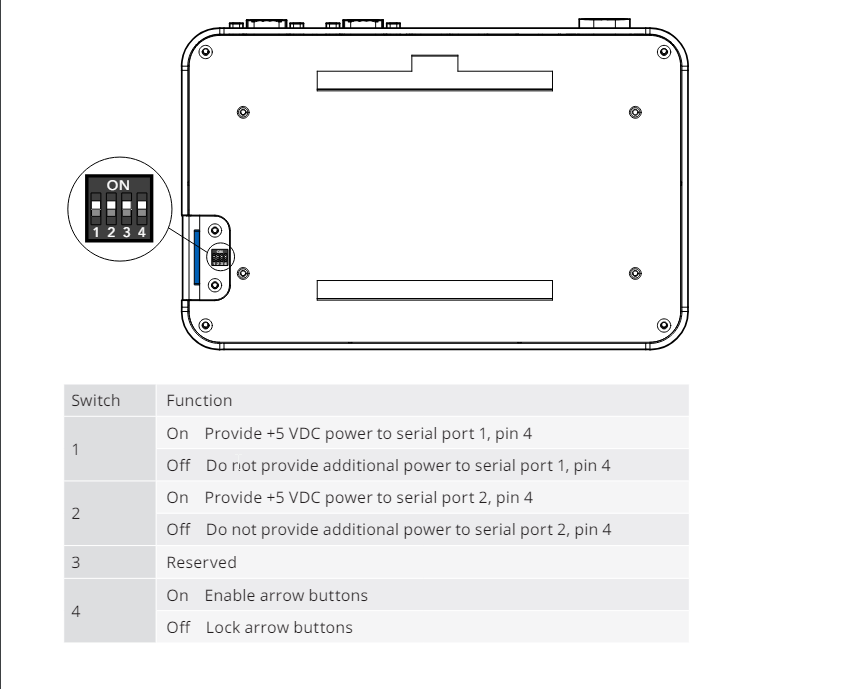
Port2側も5V供給をオフにする場合はDPI2をOFFにしてください。
信号の確認
まずはRS-232Cの信号としてどんなデータが流れているのかを確認します。
確認するには、福福電子工房さんのラインモニタ Analyze232C(RS-232/485/422)を使いました。
https://www.fukufukudenshi.jp/v2/Analyze232C/
Controller KeypadとiPlayer3を接続します。この時、iPlayer3から5Vの電源が供給されている必要があるので、DIPスイッチ1はOnにしておく必要があります。
Analyze232Cのアプリを立ち上げ、Controller Keypadを押しどのボタンを押すとどんなコマンドがおくられるのか確認します。
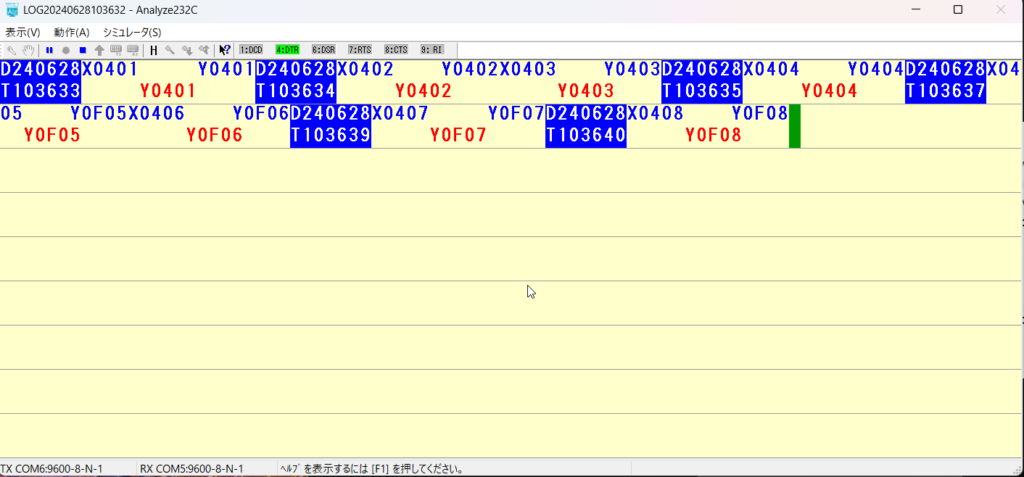
すると上図のような信号が取れます。
iPlayer3のコマンド
iPlayer3のマニュアルには下記の様にコマンドが解説されています。
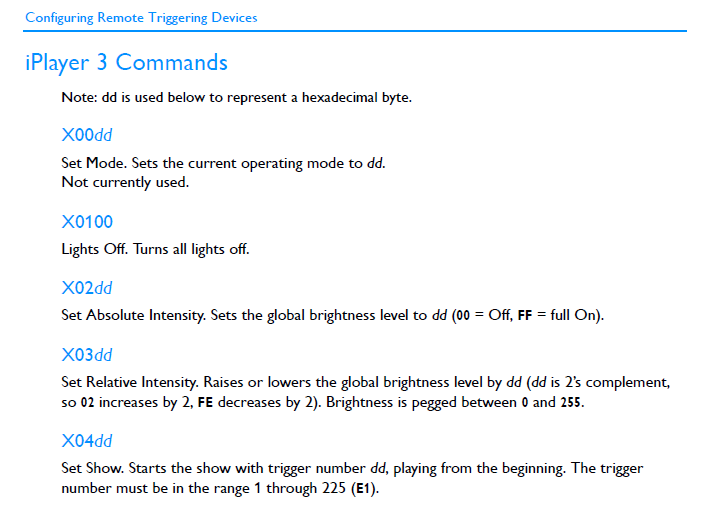
先ほどアナライザーで表示された「X0401」がControlKeypadから送られたシーン1を呼び出すコマンド、それに対し「Y0401」がiPlayer3から返されたレスポンスになります。
つまり、ComfortClickからシーンnを呼び出すには「X040n」というコマンドを送ればよいことになります。
ComfortClickでRS-232Cコマンドを送る設定
ComfortClickのアプリ、bOS Configuratorを開きます。
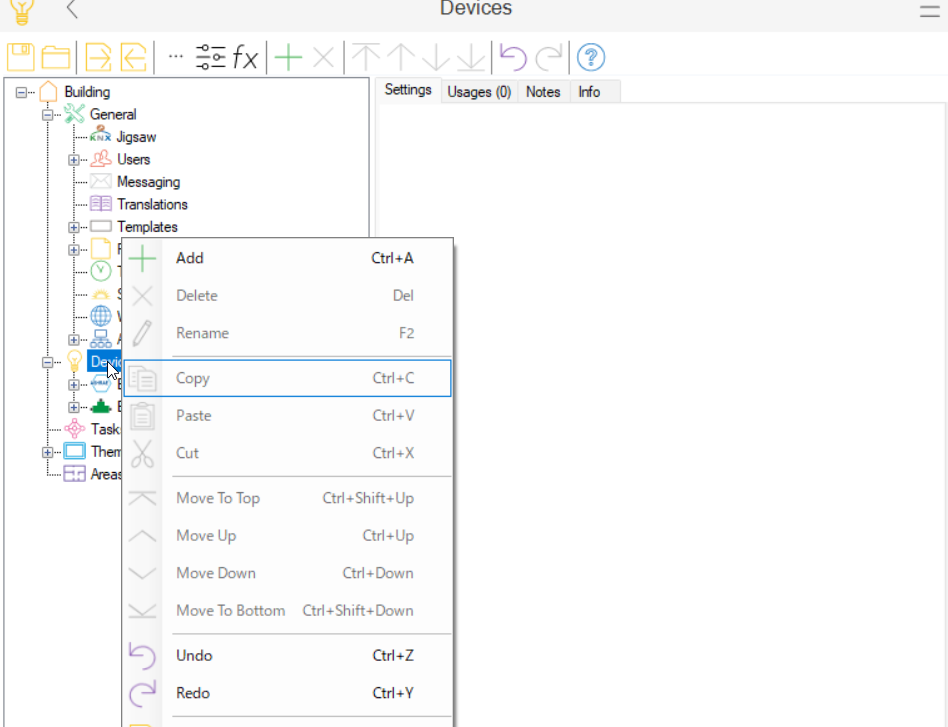
Deviceを右クリックし、Addを選択します。
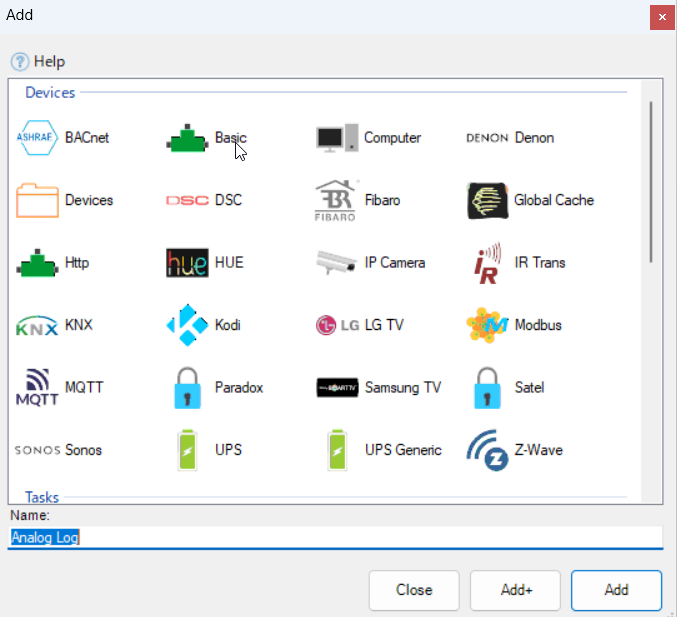
Basicを選択しAddをクリックします。これでDeviceタブの中に追加されました。
次に追加されたBasicを右クリックします。
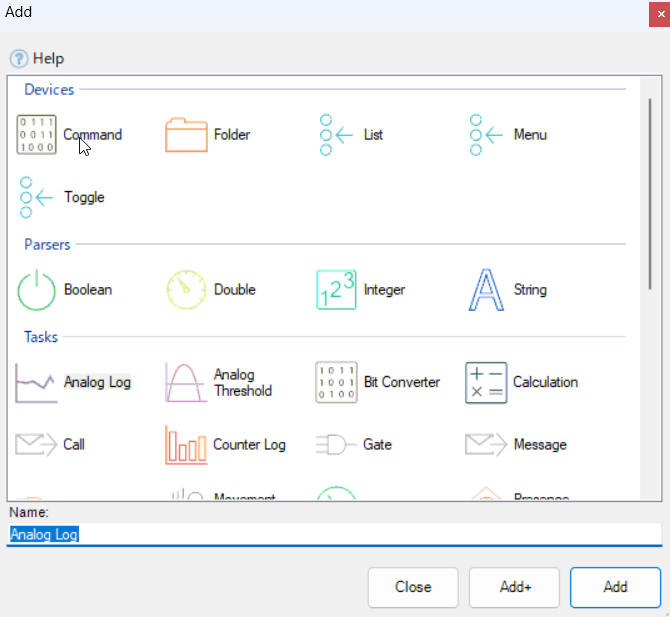
Commandを選択してAddで追加します。
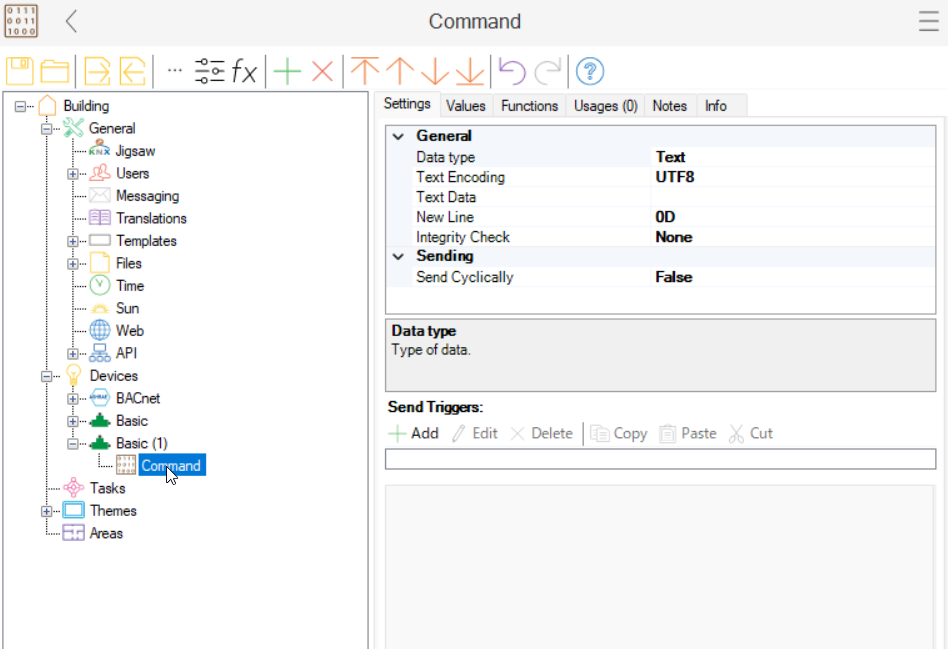
上図のようになりましたら、次に設定を変更していきます。
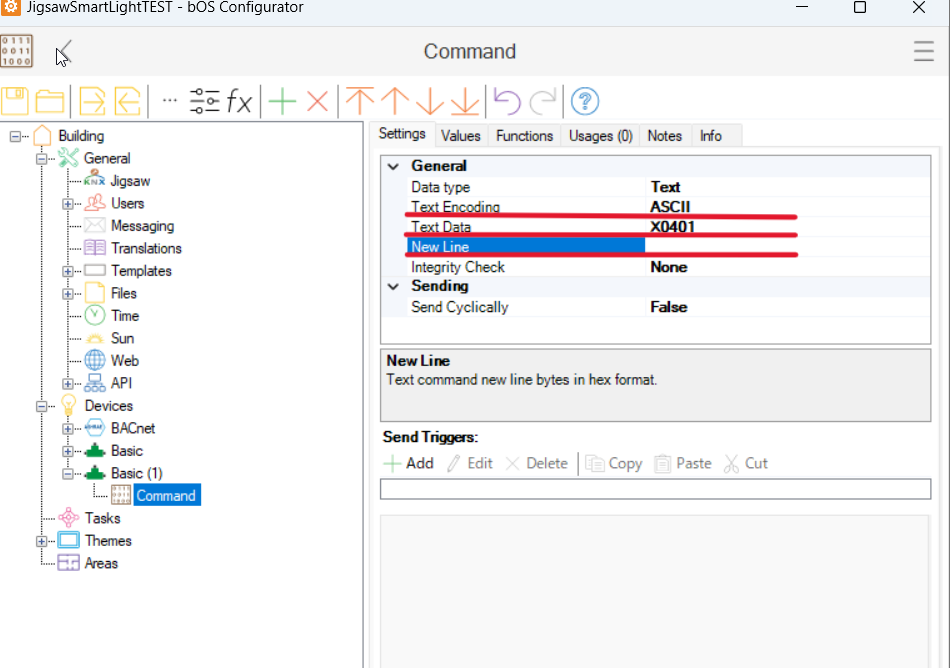
text EncodingをASCll
Text Dataを送りたい信号「X0401」
New Lineを削除
これでCommandの設定は終了です。次にBasicの設定です。
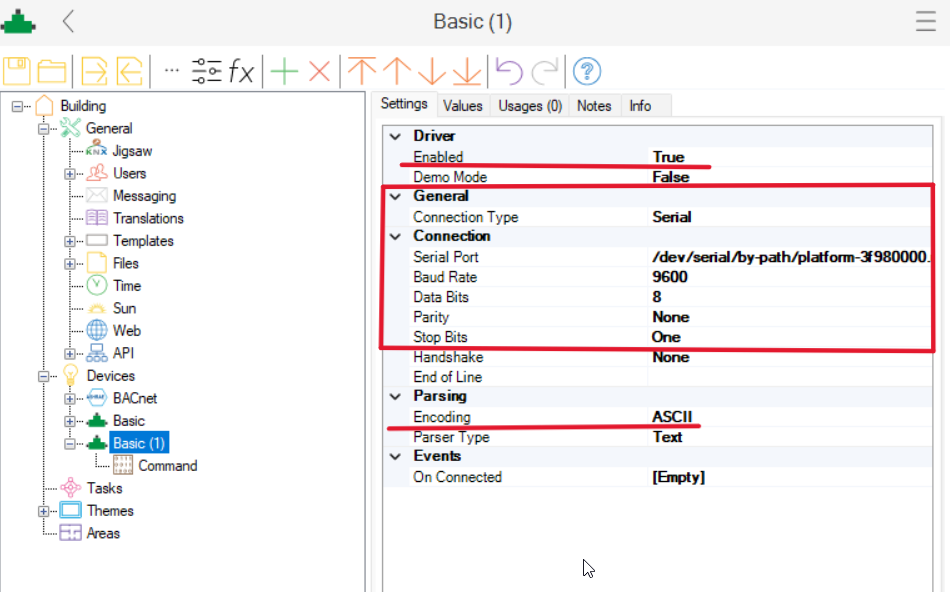
変更点は少ないのですが、赤印の部分は必ず確認してください。
特にConnection内はiPlayer3と合わせる必要があります。
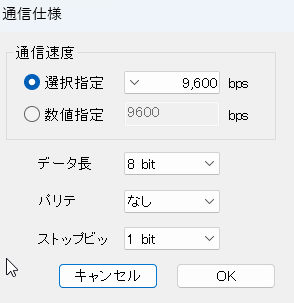
上図のようになっているため、これに合わせましょう。
こちらで設定が完了です。
あと、iPlayer3のDIPスイッチ1番がOFFになっていることを確認してください。
Command内、Functionsを開き一番右の…をクリックしてデータを送信します。
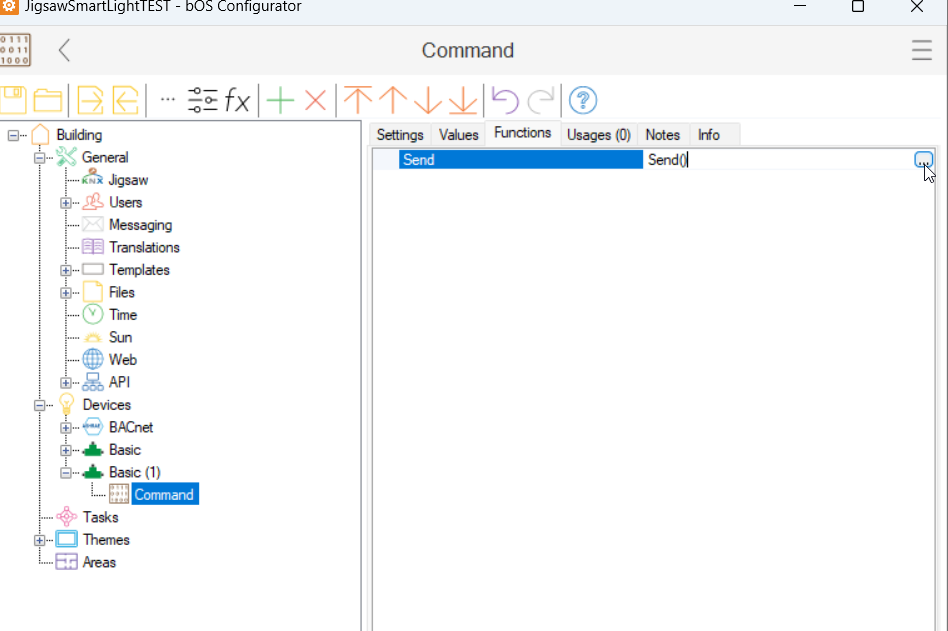
すると、Analyze232Cでデータを受信しiPlayer3からの返信も受信できます。(赤い文字がiPlayer3)
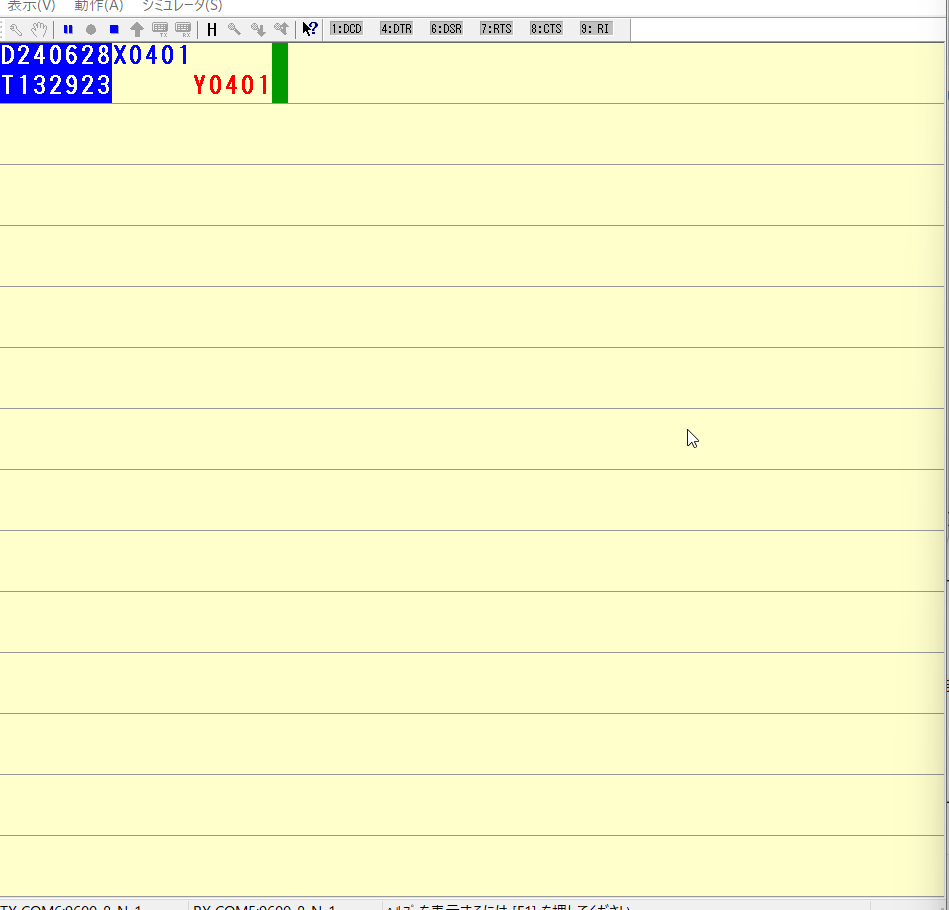
あとは、ComfortClick側のシーン機能を使い、KNXデバイスやDALIなどのシーンの中にこのコマンドも一緒に送るようにすると、ひとつのシーンとしてDMXシーンの呼び出しが同時にできることになります。
まとめ
以上、ComfortClickからRS-232CでiPlayer3にシーントリガーを送る方法をご紹介しました。
現場によって求められるシーンや演出などは様々なので、プロトコルやデバイスから入るのではなく、現場の要望から使用するデバイスやプロトコルを選ぶことが大切ですよね。

